u盘能否设密码 u盘安全设置步骤
更新时间:2024-04-24 10:56:30作者:xtliu
随着信息时代的发展,隐私保护变得愈发重要,在日常生活中,我们经常需要使用U盘来传输重要文件。U盘的安全性备受关注,尤其是在文件涉及个人隐私信息或商业机密时更为关键。为了保护U盘中的文件安全,我们可以考虑设置密码来加密U盘,从而防止未经授权的访问。如何为U盘设置密码以确保文件安全呢?接下来让我们一起了解U盘的安全设置步骤。
操作方法:
1. 方法一:
把U盘插到电脑USB接口上,打开计算机→右键点击U盘→选择“启用BitKocker”。

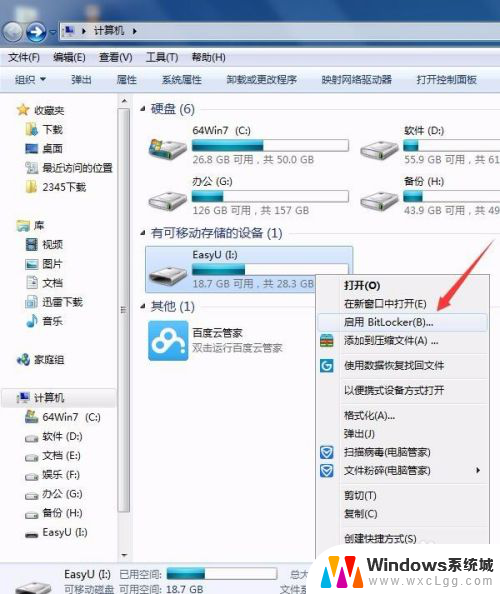
2.方法二:
打开开始菜单→控制面板→系统和安全→BitLocker 驱动器加密→找到你要加密的U盘选择"启用BitLocker"。
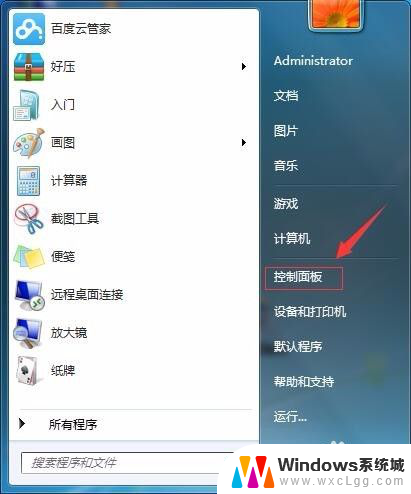
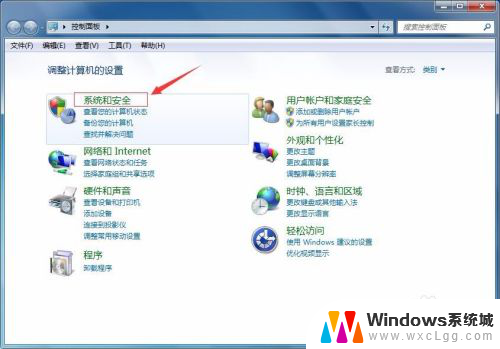
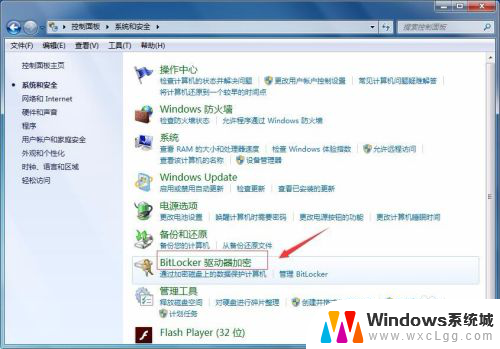
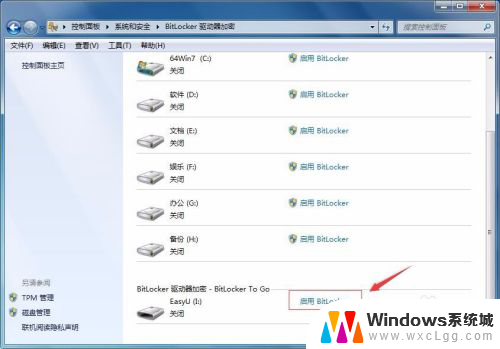
3.选中"使用密码解锁驱动器"的选项,然后输入密码和确认密码。点击“下一步”。
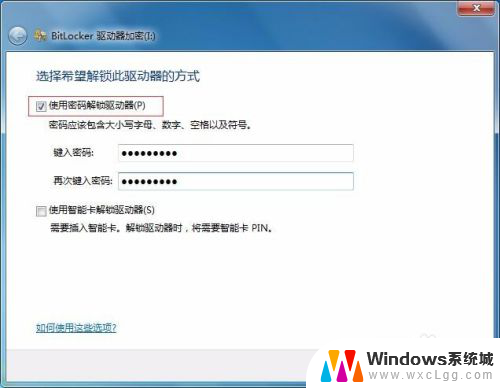
4.点击"恢复密匙保存到文件"。
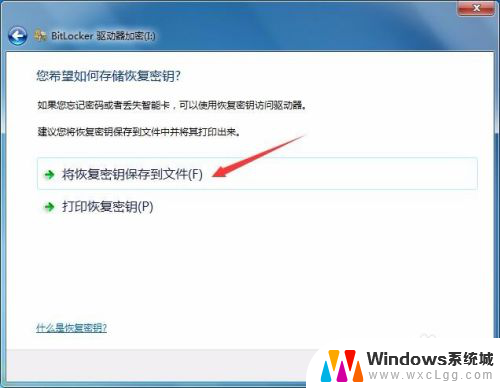
5.选择保存路径点击“保存”。
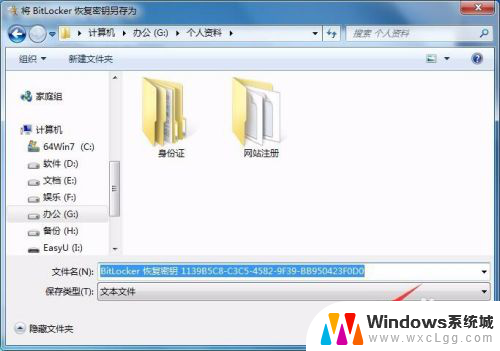
6.点击“下一步”继续。
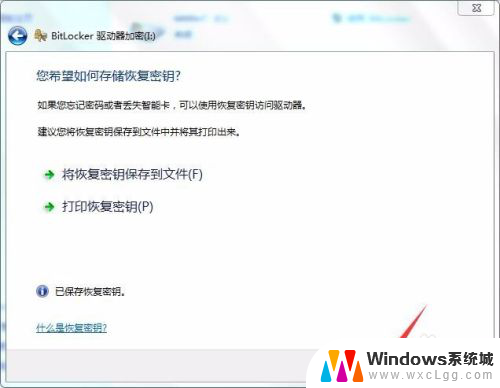
7.点击"启动加密"。

8.正在给U盘加密,等待数分钟加密完成。
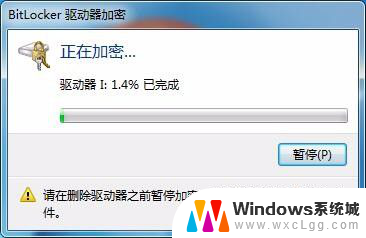
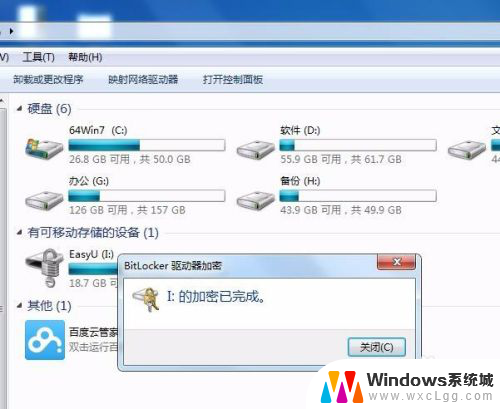
9.以后再使用U盘会提示输入密码。
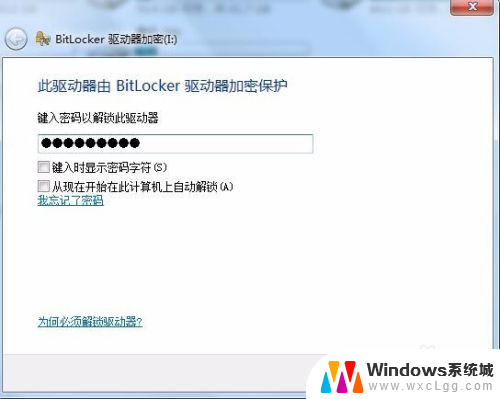
以上就是关于u盘是否能够设置密码的全部内容,如果你也遇到了同样的情况,请参照小编的方法来处理吧,希望这些方法对你有所帮助。
u盘能否设密码 u盘安全设置步骤相关教程
-
 如何在u盘里设置密码 给U盘加密设置密码步骤
如何在u盘里设置密码 给U盘加密设置密码步骤2024-01-27
-
 手机如何给u盘设置密码 手机U盘密码设置步骤
手机如何给u盘设置密码 手机U盘密码设置步骤2023-10-25
-
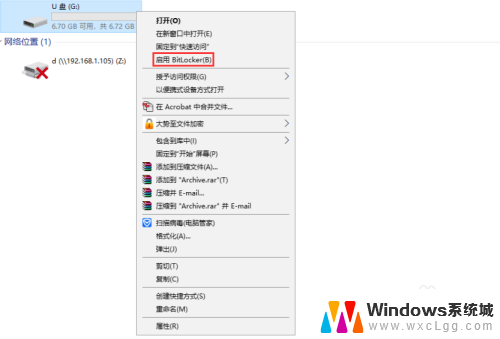 u盘都可以加密的吗 U盘怎么加密和设置密码步骤
u盘都可以加密的吗 U盘怎么加密和设置密码步骤2024-03-31
-
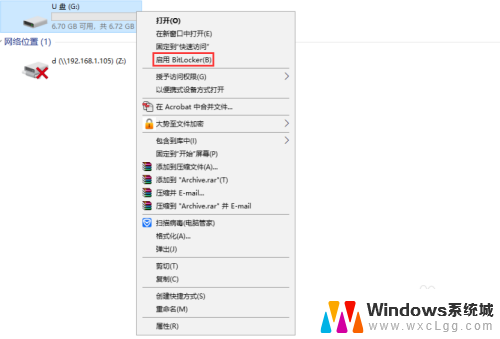 u盘能设密码吗? U盘怎么加密和设置密码
u盘能设密码吗? U盘怎么加密和设置密码2023-12-27
-
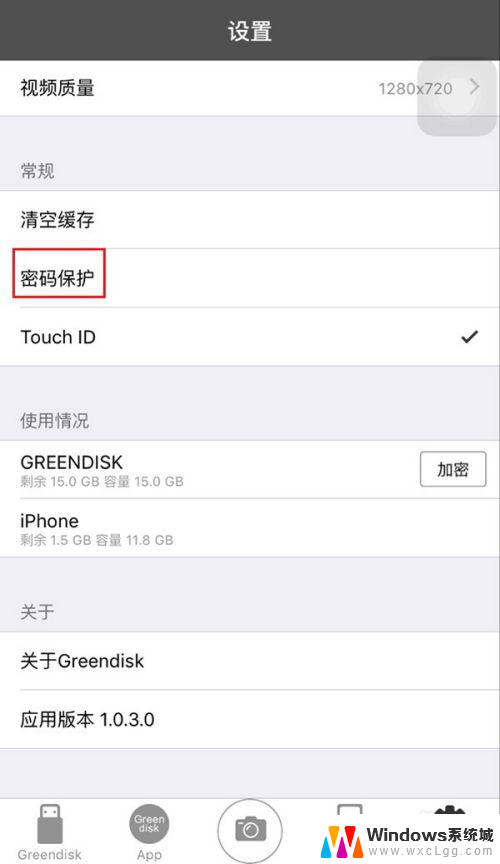 手机怎样给u盘加密 手机U盘密码设置步骤
手机怎样给u盘加密 手机U盘密码设置步骤2024-01-08
-
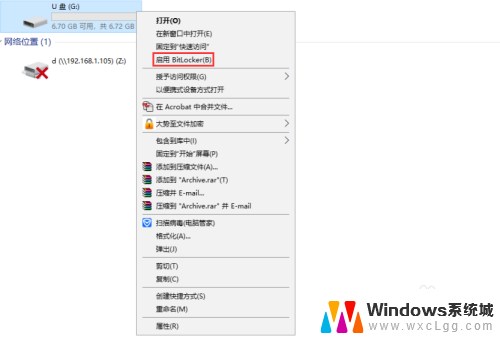 固态u盘加密 U盘怎么设置加密密码
固态u盘加密 U盘怎么设置加密密码2024-03-26
电脑教程推荐
- 1 固态硬盘装进去电脑没有显示怎么办 电脑新增固态硬盘无法显示怎么办
- 2 switch手柄对应键盘键位 手柄按键对应键盘键位图
- 3 微信图片怎么发原图 微信发图片怎样选择原图
- 4 微信拉黑对方怎么拉回来 怎么解除微信拉黑
- 5 笔记本键盘数字打不出 笔记本电脑数字键无法使用的解决方法
- 6 天正打开时怎么切换cad版本 天正CAD默认运行的CAD版本如何更改
- 7 家庭wifi密码忘记了怎么找回来 家里wifi密码忘了怎么办
- 8 怎么关闭edge浏览器的广告 Edge浏览器拦截弹窗和广告的步骤
- 9 windows未激活怎么弄 windows系统未激活怎么解决
- 10 文件夹顺序如何自己设置 电脑文件夹自定义排序方法